这篇文章将为大家详细讲解有关怎么在win10家庭版64位环境中安装mysql 8.0.15 ,文章内容质量较高,因此小编分享给大家做个参考,希望大家阅读完这篇文章后对相关知识有一定的了解。
1.下载Mysql安装包
点击下载Download后会弹出以下界面,点击 No thanks, just start my download]
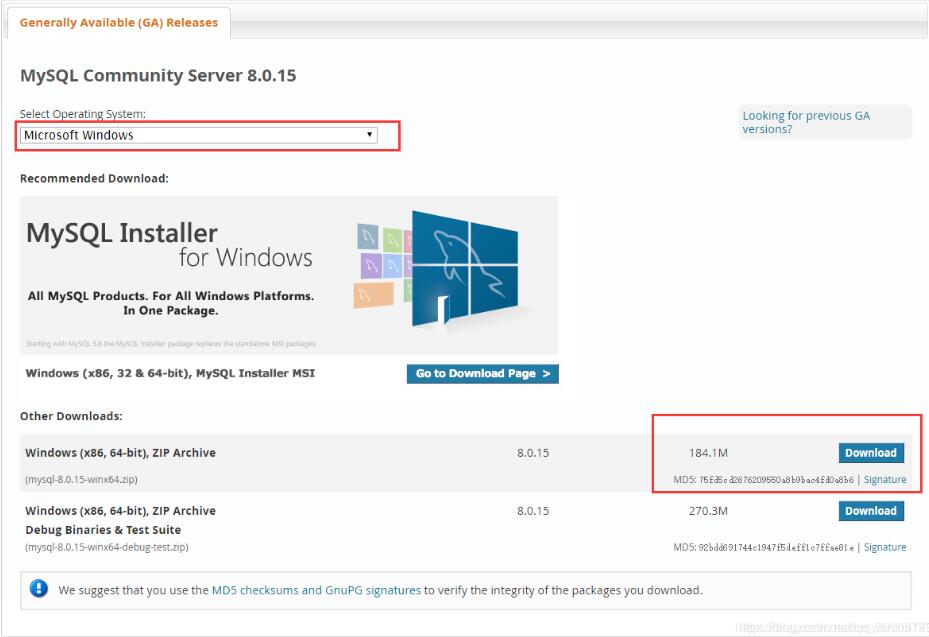
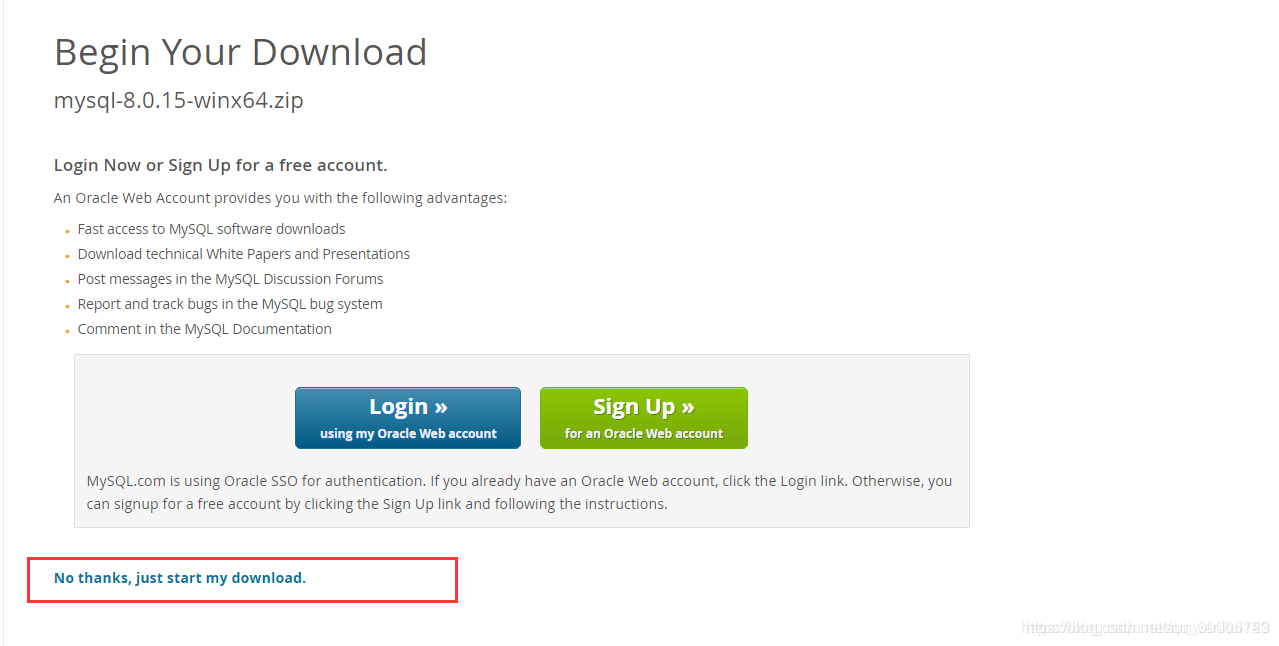
2.下载完后解压,将 zip 包解压到你想安装的目录,我的路径如下所示:D:\mysql-8.0.15-winx64
3.配置环境变量:
进入 计算机—属性—高级系统设置—环境变量,添加MySQL解压的路径。

4.接下来配置 MySQL 的配置文件
打开刚刚解压的文件夹 D:\mysql-8.0.15-winx64 ,创建一个配置文件为 my.ini(新建txt文档,重命名,改后缀),编辑 my.ini 配置以下基本信息:
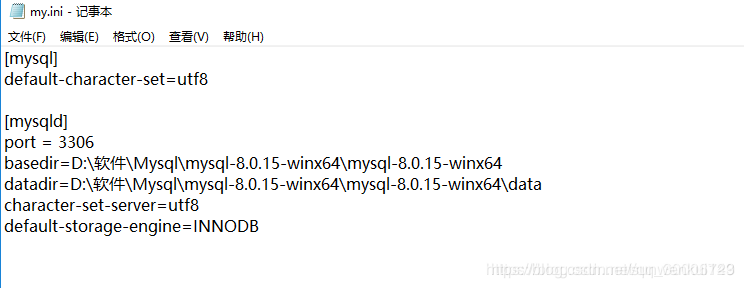
5.启动下 MySQL 数据库:
以管理员身份打开 cmd 命令行工具,切换目录:

输入初始化命令:mysqld --initialize-insecure --user=mysql

在D:\mysql-8.0.15-winx64\bin目录下生成data目录
启动输入以下命令即可:
net start mysql
遇到了服务名称无效情况时,这种情况下在mysql 安装目录下bin文件夹 D:\mysql-8.0.15-winx64\bin执行mysqld -install命令,然后就可以 net start mysql 开启Mysql服务了。
关于怎么在win10家庭版64位环境中安装mysql 8.0.15 就分享到这里了,希望以上内容可以对大家有一定的帮助,可以学到更多知识。如果觉得文章不错,可以把它分享出去让更多的人看到。
亿速云「云数据库 MySQL」免部署即开即用,比自行安装部署数据库高出1倍以上的性能,双节点冗余防止单节点故障,数据自动定期备份随时恢复。点击查看>>
免责声明:本站发布的内容(图片、视频和文字)以原创、转载和分享为主,文章观点不代表本网站立场,如果涉及侵权请联系站长邮箱:is@yisu.com进行举报,并提供相关证据,一经查实,将立刻删除涉嫌侵权内容。